Что лучше – “Автокад” или “Компас”? Описание программ, сравнение функций, отзывы — RUUD
The content of the article:
- Что такое “Автокад”
- Файлы, с которыми работает “Автокад”
- Что такое “Компас”
- “Автокад” и “Компас”: какую утилиту выбирают студенты
- Какая программа идеальна для 3D моделирования
- Конвертирование
- Как поменять расширение сохраняемого документа в “Компасе”
- Меняем формат в “Компасе”
- Отличия
- Отзывы пользователей
- Заключение
Любой проект – будь то возведение здания или создание какого-нибудь механизма, всегда начинается с чертежа и модели. На этом этапе можно выявить все недостатки, нюансы и достоинства ранней стадии проекта.
Раньше все делалось от руки. Необходимо было рисовать чертежи и тратить на это очень много времени. Модели проекта делали из бумаги и других подручных средств. Сегодня же, в век цифровых технологий, широко развита компьютерная графика. Именно благодаря этому возможно в автоматизированном порядке воссоздать цифровую модель проекта здания или механизма до мельчайших подробностей.
Именно благодаря этому возможно в автоматизированном порядке воссоздать цифровую модель проекта здания или механизма до мельчайших подробностей.
You will be interested:How dangerous is the new coronavirus?
Чертежи легко делаются в специально созданных для этого программах. К числу таких относятся “Автокад” и “Компас”. Что лучше из данных приложений и почему? Об этом будет рассказано далее. Именно программы “Автокад” и “Компас” получили наибольшую популярность в 2D и 3D моделировании.
Что такое “Автокад”
Это программа, разработанная для создания проектно-цифровой документации. Ее использование довольное обширное в разных областях науки. В нем можно создавать объекты и добавлять их в библиотеку, что позволит не переделывать повторяющиеся элементы создаваемого проекта. Достаточно скопировать уже имеющийся в библиотеке элемент и добавить его, куда необходимо. Можно добавлять различные макросы для активации двигающихся элементов, а также для работы с начерченными структурами, при этом даже не занимаясь никогда ранее программированием.
Программа “Автокад” позволяет создавать различного рода анимации (придавать движение статичным предметам) и многое другое.
Файлы, с которыми работает “Автокад”
Чтобы понять, что лучше “Автокад” или “Компас”, стоит рассмотреть файлы, с которым работают данные программы. Сейчас расскажем про “Автокад”. Утилита работает с двумя видами файлов DWG и DXF. DWG – самое популярное расширения для хранения цифровых чертежей. DXF также является расширением для хранения различного рода схем. Однако в отличии от DWG, данное расширение широко используется во всех системах автоматизированного проектирования, что дает возможность изменять документацию формата DFX не только в “Автокаде”, но и в других программах подобного толка.
Для пользователей “Автокада” сделано специальное дополнение в виде возможности исправлять имеющиеся проекты, пользуясь смартфонами и планшетами. Это становится удобным для тех, кто постоянно находится в дороге. На первый взгляд может показаться весьма неудобным пользование “Автокадом” через гаджеты. Однако разработчики постарались на славу, и простой интерфейс мобильных версий программ также не вызывает никаких затруднений при доработке проекта в дороге.
Однако разработчики постарались на славу, и простой интерфейс мобильных версий программ также не вызывает никаких затруднений при доработке проекта в дороге.
Использование “Автокад” предусматривает возможность работать на 38 языках мира. Это позволяет закрепить за “Автокадом” статус международной программы по разработке механизмов и проектировании.
Что такое “Компас”
“Компас” – это программный продукт, созданный российской компанией для работы над 3D проектами и другой цифровой чертежной документацией. В зависимости от установленной версии программы “Компас” можно создавать 3D модели, чертежи, отдельные проекты и т. п.
В основном данный программный продукт используется для создания какой-нибудь отдельной детали или сборочной единицы проекта.
“Автокад” и “Компас”: какую утилиту выбирают студенты
Каждый студент технической специальности сталкивается с цифровыми чертежами или созданием целого проекта. Перед ним встает нелегкий выбор, какую программу использовать для автоматизированного проектирования. В основном студенты предпочитают либо “Автокад”, либо “Компас”. Сравнение особенностей программы мы рассмотрим далее.
В основном студенты предпочитают либо “Автокад”, либо “Компас”. Сравнение особенностей программы мы рассмотрим далее.
“Компас” является наиболее легко усваиваемой программой, нежели “Автокад”. Это связано с простым интерфейсом программы. Также в “Компасе” нет необходимости делать настройки перед использованием, как это необходимо в “Автокаде”.
В отличие от “Автокада”, лицензия “Компаса” стоит намного дешевле. Кроме этого, пользователям “Автокада” придется серьезно раскошелиться на приобретение дополнительных библиотек.
Это позволяет студентам отдавать предпочтение более бюджетному “Компасу”. Однако данный вариант подойдет только для начальных познаний в области проектирования компьютерной графики. Для более серьезных проектов все же лучше выбрать “Автокад”.
Какая программа идеальна для 3D моделирования
Что лучше “Автокад” или “Компас 3D”? Относительно 3D моделирования лучше всего подойдет первая утилита. В отличие от “Компас 3D”, у “Автокада” намного больше функционал. Однако если вы хотите работать с понятным интерфейсом, то тут непременно выигрывает “Компас 3D”.
Однако если вы хотите работать с понятным интерфейсом, то тут непременно выигрывает “Компас 3D”.
Что касается быстроты выполнения проекта с предельной ясностью, то здесь выигрывает вышеназванная утилита. Как только вопрос затронет качество проекта, а также его многозадачность – выбирайте “Автокад”. Это мировой стандарт. “Компас 3D” используется в основном для проектирования чего-либо на территории России.
Конвертирование
Так как расширения документов для “Компаса” и “Автокада” разные, то один и тот же файл нельзя открыть в другой программе. Тогда появилась необходимость конвертировать “Компас” в “Автокад”.
Можно, конечно, поискать всяческие дополнительные программы или сервисы, но, оказывается, все намного проще. На самом деле форматы “Автокада” поддерживаются “Компасом” без дополнительных преобразований. Однако первая названная утилита может не открыть документ, сделанный при помощи второй программы. Для того чтобы это исправить, нужно знать, какие расширения можно выбрать для сохранения документа в “Компасе” и какие сможет открыть программа “Автокад”.
У “Автокада существуют всего два читаемых и создаваемых расширений dwg и dxf. Поэтому, чтобы открыть файл, созданный через “Компас”, необходимо его сохранить с вышеназванных форматах.
Как поменять расширение сохраняемого документа в “Компасе”
Так как “Компас” поддерживает довольно большое количество расширений, то необходимо выбрать нужное нам – dwg или dxf.
Инструкция по изменению расширения при сохранении файла в “Компасе”:
Готово. Теперь вы создали файл, который будет открываться в обеих рассматриваемых в данной статье утилитах.
Меняем формат в “Компасе”
Инструкция по изменению расширения файла “Компас”, который не поддерживается “Автокадом”:

Готово. Сохраненный файл можно открывать в “Автокаде”.
Что лучше “Автокад” или “Компас”? Получается, что последняя названная утилита лучше в плане поддерживаемых расширений (форматов). “Компас” можно использовать как своего рода конвертер расширений компьютерной графики и различных видов чертежей.
Отличия
Далее рассмотрим общие отличия “Автокада” от “Компаса”. Первая утилита отличается от второй наличием большего функционала. В “Автокаде” можно добавлять различные библиотеки, которые расширяют имеющийся функционал. Однако наиболее ясно отличительные черты этих программ прорисовываются в работе с 3D объектами.
“Компас” использует эскизный вариант 3D моделирования. При помощи так называемых эскизных требований можно создать абсолютно любую модель. Для создания твердотелых объектов используются специальные операции, например, “Выдавливание объекта по нарисованному эскизу”.
Для создания твердотелых объектов используются специальные операции, например, “Выдавливание объекта по нарисованному эскизу”.
В “Автокаде” придется сначала подключить библиотеки твердых тел, а только после этого можно приступать к 3D моделированию и модификации объектов. Что касается сборки моделей (комплексное собирание по готовым запчастям), то здесь выигрывает “Компас” по своей простоте выполнения операции сопряжения.
Для “Автокада” необходимо добавлять все детали комплексного оборудования в один экспортный файл. После этого необходимо загрузить получившийся документ с перенесенными в него деталями и путем перемещений и наложений друг на друга создать необходимый механизм или конструкцию.
Отзывы пользователей
Многим людям больше нравится программа «Автокад» и ее возможности. Пользователи говорят, что данная утилита более функциональна. Хотя в последнее время становится больше поклонников у “Компаса”. Особенно студентам нравится данный программный продукт. Кроме того, как говорят пользователи, “Компас” поддерживает больше форматов (в том числе и “Автокад”), что очень удобно. Но для работы в строительных фирмах специалисты выбирают AutoCAD.
Кроме того, как говорят пользователи, “Компас” поддерживает больше форматов (в том числе и “Автокад”), что очень удобно. Но для работы в строительных фирмах специалисты выбирают AutoCAD.
Заключение
Теперь вы сами можете определить, что лучше “Автокад” или “Компас”. Эти утилиты во многом очень похожи друг на друга. Скорее всего, для каждого выбор одной из этих программ будет зависеть от преследуемых целей. Например, если вы хотите работать серьезно и надеетесь переехать трудиться за границу, то здесь непременно следует выбирать и развиваться в программе “Автокад”. И не только потому, что функционал намного богаче. Просто данная программа в САПРе считается международной из-за своего многоязычного варианта установки.
“Компас”, в свою очередь, является более простым в использовании. Его функционал абсолютно такой же, плюс-минус пару возможностей. Однако здесь не придется докупать различные библиотеки, чтобы сделать свой проект. “Автокад” использует только 2 собственных расширений (dwg и dxf), в то время как “Компас” поддерживает большую часть существующих форматов для цифрового черчения. Это является огромным плюсом, хотя расширение документа САПРа можно конвертировать. В итоге каждый сам выбирает, что лучше – “Автокад” или “Компас 3Д”. Для простых операций и студенческого пользования предпочтительнее последний. Однако в плане надежности и актуальности выигрывает AutoCAD.
Это является огромным плюсом, хотя расширение документа САПРа можно конвертировать. В итоге каждый сам выбирает, что лучше – “Автокад” или “Компас 3Д”. Для простых операций и студенческого пользования предпочтительнее последний. Однако в плане надежности и актуальности выигрывает AutoCAD.
Источник
Топ-3 аналога AutoCAD
15.03.2022
Илья Анакин
Автор
В начале марта Autodesk объявил о том, что приостанавливает работу своих сервисов на территории России. Среди них — AutoCAD и 3ds MAX. При этом на долю AutoCAD приходится около двух третей отечественного рынка. Отечественные разработки занимают лишь четверть. В В нашем материале рассказываем, чем можно заменить Autocad — главный сервис российских строителей.
nanoCAD
nanoCAD — давний аналог западных сервисовИменно российский nanoCAD называют в Минстрое основным аналогом ушедшего AutoCAD. Представители министерства отмечают, что основные функции и возможности у обоих сервисов примерно одинаковы. Различия есть с точки зрения удобства — но разработчики в скором времени доработают недостатки, так как спрос на nanoCAD будет повышенным.
Различия есть с точки зрения удобства — но разработчики в скором времени доработают недостатки, так как спрос на nanoCAD будет повышенным.
Почему именно на nanoCAD делают такую большую ставку? Интерфейс у обеих программ примерно один и тот же. Кроме того, nanoCAD напрямую поддерживает формат DWG и может открывать чертежи AutoCAD без «танцев с бубном». А еще для nanoCAD создано много дополнительных расширений и надстроек, которые помогут сделать базовую версию узконаправленной — например, для нужд инженера по коммуникациям.
Компас-3D
Компас пользуется большой популярностью у инженеров-машиностроителей, но и в архитектуре им активно пользуютсяКомпас-3D — это профессиональная САПР от компании Аскон. Она ничуть не уступает Autodesk, а за счет доступной лицензии даже превосходит его. Компас проще в освоении, у него полностью русифицированный интерфейс и целый ряд дополнительных модулей-надстроек, которые способны «подогнать» программное обеспечение под конкретные задачи. По умолчанию русский аналог AutoCAD выдает файлы в формате CDW, но может сохранять и в популярные у строителей DWG, DXF и PDF. То есть он открывает и сохраняет чертежи всех популярных CAD-систем без использования дополнительного конвертера.
По умолчанию русский аналог AutoCAD выдает файлы в формате CDW, но может сохранять и в популярные у строителей DWG, DXF и PDF. То есть он открывает и сохраняет чертежи всех популярных CAD-систем без использования дополнительного конвертера.
GstarCAD
Система в России не слишком известна, зато в Азии достаточно популярнаGstarCAD — еще один аналог AutoCAD родом из Китая. Фактически, здесь все то же самое — узнаваемый интерфейс, привычный функционал и расположение клавиш. Но тут разработчики серьезно занялись быстродействием продукта — файлы открываются значительно быстрее аналога. В остальном — все то же самое, но еще и дешевле.
Нелицензионные программы
В Министерстве строительства уже сказали, что будут снисходительно смотреть на пиратские версии известных программ. Более того, там подчеркивают, что Autodesk 2010 и Autodesk 2021 года отличается не сильно — новые функции устанавливались в новых сервисах, а здесь просто дорабатывали производительность.
Использование нелицензионного софта рассматривается в Минпромторге — там предлагают отменить ответственность за использование нелицензированного в РФ ПО, принадлежащего правообладателям из стран, поддержавших санкции. Это потребует соответствующих изменений в Гражданский кодекс, которыми уже занимаются в Минэкономразвития.
Более того, Роскомнадзор отменил ограничения по доступу к Rutracker — торрент-трекеру с огромным количеством полезного для строителей софта, хотя и нелицензионного.
Также стоит отметить, что НОТИМ составил реестр из 134 программных продуктов, которые, фактически, являются аналогами западных образцов. Это значит, что проектирование к чертежам от руки точно не вернется.
Подходящие цифровые решения
Чертежи Autocad со стрелками на север Символы севера точка севера dwg
Чертежи Autocad со стрелками севера Символы севера точка севера dwgСтрелки севера в символах Знаки Сигналы Блоки Autocad
№ 28 3Архитектурная северная стрелка
Autocad чертеж архитектурной стрелки на север dwg dxf, в Символы Знаки Сигналы North Arrowsblock #1Северная стрелка 14 – Компасная роза
Autocad чертеж Северная стрелка 14 Компасная роза северная точка чертежи dwg, в Символы Знаки Сигналы North Arrowsblock #81Северная стрелка 19 винтаж Роза компаса
Autocad рисунок стрелка севера 19 винтажная роза компаса dwg dxf, в Символы Знаки Сигналы Север Arrowsblock #323Северная точка 1
Autocad чертеж северная точка 1 dwg dxf, в Символы Знаки Сигналы Север Arrowsblock #337 9№ 265 современный Autocad чертеж север стрелка 20 современный dwg dxf , в Символы Знаки Сигналы Север Arrowsblock #324север стрелка 16 минимальный современный север
Autocad чертеж север стрелка 16 минимальный современный север dwg dxf , в Символы Знаки Сигналы Север Arrowsblock #320Северная точка Магнитная стрелка компаса символ севера
Чертеж Autocad северная точка Магнитная стрелка компаса символ севера dwg , in Symbols Signals North Arrowsblock # 430North Arrow 12 – Sun
Autocad Drawing North Arrow 12 – Sun dwg dxf , in Symbols Signals Signals North Arrowsblock #45стрелка на север 17 small
Autocad чертеж стрелка на север 17 small dwg , in Symbols Signals Signals North Arrowsblock #321карта мира стрелка на север
чертеж Autocad карта мира стрелка на север dwg dxf , in Symbols Signs Signals North Arrowsblock #83Стрелка севера 2
Чертеж Autocad Стрелка севера современный dwg dxf , в Символы Знаки Сигналы Север Arrowsblock # 2Северная точка 2 современный
Чертеж Autocad Северная точка 2 современный dwg dxf , в Символы Знаки Сигналы Север Arrowsblock # 338Стрелка севера 9
Autocad Чертеж Стрелка Севера 9 для чертежа dwg dxf, в Символы Знаки Сигналы Север Arrowsblock #27Стрелка Севера 10 сторон света
Рисунок Autocad Стрелка Севера 10 сторон света dwg dxf, в Символы Знаки Сигналы Север Arrowsblock #43 9№ 317 #424Стрелка севера 3D
Чертеж Autocad Стрелка севера 3d символ точки севера в 3D dwg dxf, в Symbols Signals Signals North Arrowsblock #403модернистская стрелка севера
Autocad чертеж модернистская стрелка севера dwg dxf, в Symbols Signals Signals North Arrowsblock #336классическая стрелка на север
чертеж Autocad классическая стрелка на север dwg dxf , в Символы Знаки Сигналы Север Arrowsblock # 333Символ стрелки на север
Рисунок Autocad Стрелка на север символ dwg dxf , в Символы Знаки Сигналы Север Arrowsblock # 82Север Стрелка 5
Autocad чертеж Стрелка севера 5 Символы точки севера dwg dxf , в Символы Знаки Сигналы Север Arrowsblock # 23Стрелка севера 18 Круговой компас
Autocad рисунок Стрелка севера 18 Круговой компас dwg dxf , в Символы Знаки Сигналы Север Arrowsblock # 322Стрелка на север 7
Чертеж Autocad Стрелка на север 7 Точка севера dwg dxf, в Символы Знаки Сигналы Стрелки на север Блок #25Новый блок Autocad:
Поле для софтбола в соответствии с Всемирной конфедерацией бейсбола Софтбол
Рисунок поля для софтбола Autocad в соответствии с чертежом Всемирной конфедерации бейсбола, в Оборудование Спортивный зал Fitnessblock #4732019-Aug-05Футбольное поле с беговой дорожкой Фитнесблок #4722019-Jul-30
Взрослый мужчина, идущий по мужской прогулке
Рисунок Autocad, взрослый мужчина, идущий по мужской прогулке, dwg dxf, в People Menblock #4712019-May-29Профессор колледжа, идущий мужчиной средних лет, идет
Autocad Drawing Профессор колледжа, идущий среднего возраста человек идет dwg dxf, в People Menblock #4702019-May-29Мужчина средних лет идет
Рисунок Autocad Мужчина средних лет идет dwg dxf, в People Menblock #4692019-May-28молодой человек с курткой в руке и в солнцезащитных очках
Autocad рисунок молодой человек с курткой рука в солнцезащитных очках dwg dxf , в People Menblock # 4682019-May-28Молодой студент колледжа с сумкой на плечах
Рисунок Autocad Молодой студент колледжа с сумкой на плечах dwg dxf, in People Menblock #4672019-May-27бизнесмен, идущий с портфелем под мышкой
Autocad рисунок бизнесмена с портфелем под мышкой dwg dxf в People Menblock #4662019-May-27Бизнесмен идет с курткой в руке
Рисунок Autocad Бизнесмен идет с курткой в руке dwg dxf в People Menblock #4652019-May- 25SIS Compass Vs AutoCAD (июль 2022 г.
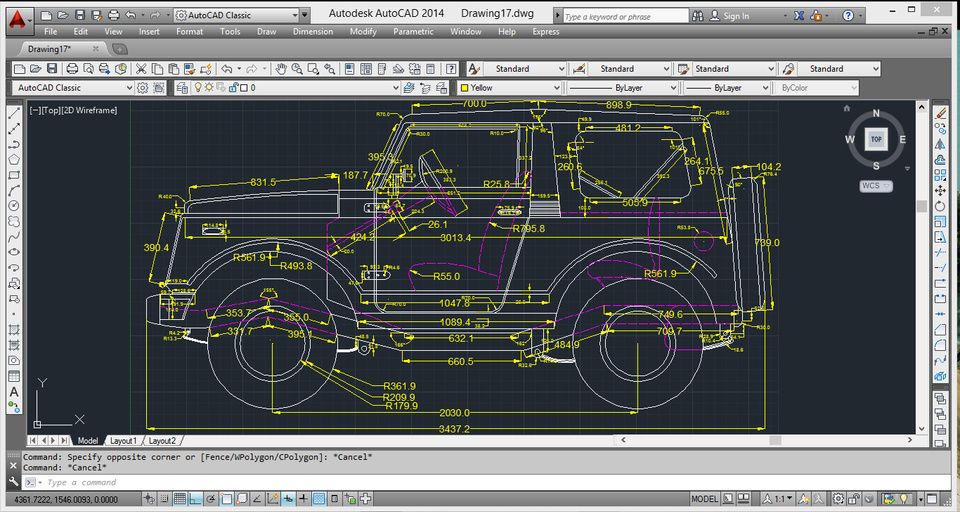 )
)Шломи Лави /
18 июля 2022 г.
Мы публикуем объективные обзоры. Наше мнение является нашим собственным и не зависит от платежей рекламодателей. Этот контент поддерживается читателями, а это означает, что если вы оставите нам свои данные, мы можем получить комиссию. Узнайте, почему ITQlick бесплатен .
Внедрение AutoCAD дороже (TCO), чем SIS Compass, а SIS Compass имеет более высокий рейтинг (82/100), чем AutoCAD (79/100).
Ищете подходящее строительное решение для своего бизнеса? Покупателей в первую очередь волнует реальная общая стоимость внедрения (TCO), полный список функций, надежность поставщика, отзывы пользователей, плюсы и минусы. В этой статье мы сравниваем два программных продукта:
SIS Software Vs. Autodesk
Программное обеспечение SIS: Компания SIS Software, основанная в 1992 году, является золотым сертифицированным партнером Microsoft, предоставляющим и внедряющим финансовое и операционное программное обеспечение для компаний, специализирующихся на заключении контрактов и оказании профессиональных услуг. Сегодня мы продолжаем разрабатывать и поставлять решения ERP, CRM и PM для проектных и сервисных компаний, уделяя особое внимание простоте использования и гибкости …
Сегодня мы продолжаем разрабатывать и поставлять решения ERP, CRM и PM для проектных и сервисных компаний, уделяя особое внимание простоте использования и гибкости …
Autodesk: Уже более 30 лет программное обеспечение Autodesk помогает дизайнерам, инженерам, художникам, студентам и производителям воображать, проектировать и создавать лучший мир. Достижения в области доступного 3D-дизайна и технологий производства меняют привычные нам профессии дизайнеров, инженеров и развлекательных заведений. В результате Autodesk выходит за рамки нашего замысла…
Кто дороже? SIS Compass или архитектура AutoCAD?
Реальная совокупная стоимость владения (TCO) программного обеспечения Construction включает лицензию на программное обеспечение, абонентскую плату, обучение работе с программным обеспечением, настройку, аппаратное обеспечение (при необходимости), техническое обслуживание и поддержку, а также другие сопутствующие услуги. При расчете совокупной стоимости владения важно также учитывать все эти «скрытые затраты».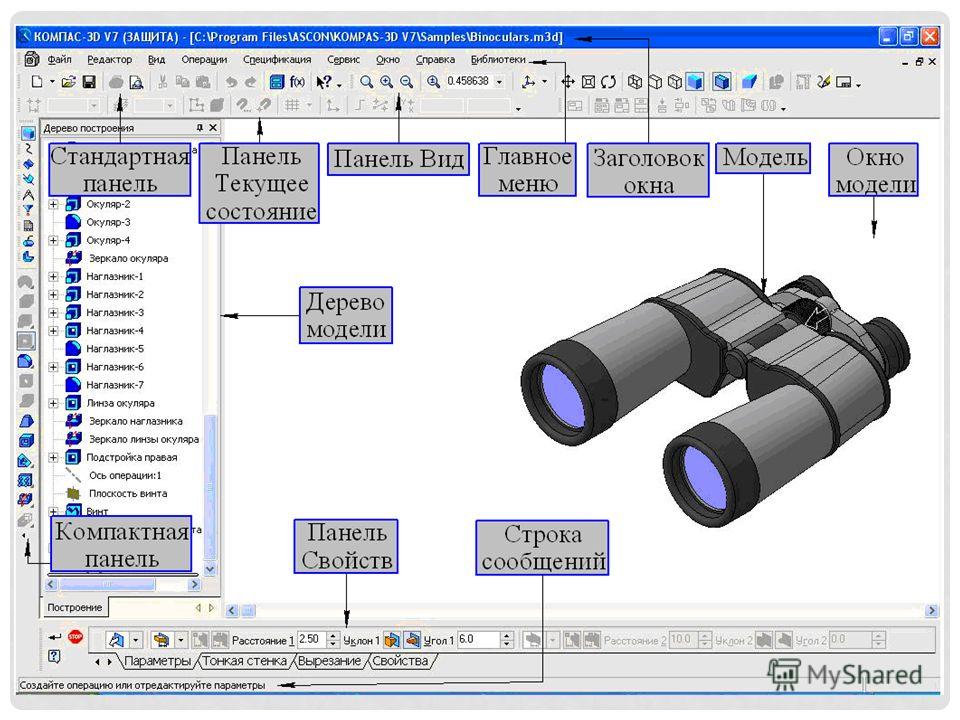 Мы подготовили калькулятор TCO (Total Cost) для SIS Compass и AutoCAD Architecture.
Мы подготовили калькулятор TCO (Total Cost) для SIS Compass и AutoCAD Architecture.
Цена SIS Compass начинается с 65 долларов США за пользователя в месяц. По шкале от 1 до 10 SIS Compass имеет рейтинг 4, что ниже средней стоимости программного обеспечения Construction. Цена AutoCAD Architecture начинается с 1288 долларов в год. При сравнении AutoCAD Architecture с его конкурентами программное обеспечение оценивается в 6 баллов, что соответствует средней стоимости программного обеспечения для строительства.
Итог: AutoCAD Architecture дороже, чем SIS Compass.
Какое программное обеспечение включает больше/лучшие функции?
Мы сравнили SIS Compass Vs. AutoCAD основан на некоторых наиболее важных и необходимых функциях Construction.
SIS Compass:
AutoCAD Architecture: Мы все еще работаем над составлением списка функций для AutoCAD Architecture.
